Delta-Search 제거 가이드 — Windows 8
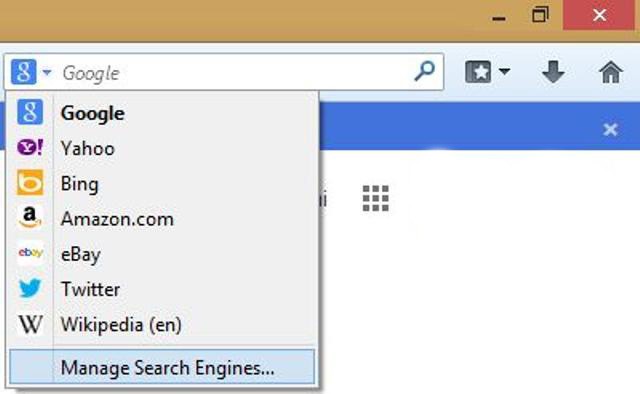
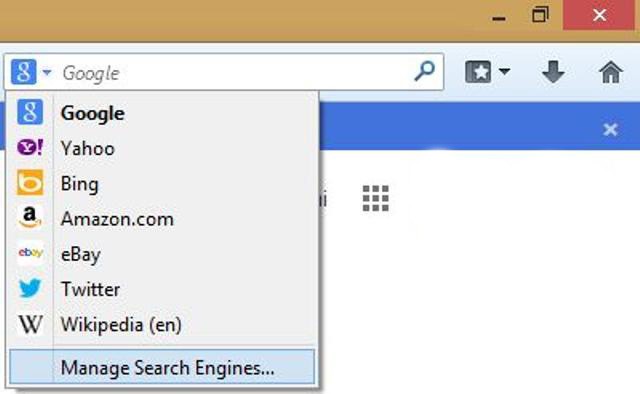
Delta-Search는 타사 소프트웨어 번들에 포함되어 설치되는 경우가 많은 프로그램입니다. 단독 악성코드와는 다르지만 원치 않는 행동(홈페이지 변경, 기본 검색 엔진 강제 변경, 광고 삽입, 검색 데이터 전송 등)을 하므로 사용자 관점에서는 제거하는 것이 권장됩니다.
중요: PUP(잠재적 원치 않는 프로그램)는 정상 소프트웨어처럼 보일 수 있으므로 설치 화면에서 체크박스를 주의 깊게 확인하고 ‘사용자 지정(Custom)’ 설치를 선택하세요.
왜 Delta-Search를 제거해야 하나?
- 광고 중심: 검색 결과 상위에 스폰서 링크가 표시되어 실제 관련성이 낮은 광고로 트래픽을 유도합니다.
- 개인정보 전송 가능성: 검색 쿼리와 일부 브라우저 정보를 제3자 서버로 전송할 수 있습니다.
- 복구 어려움: 레지스트리나 브라우저 설정을 변경해 재시작 시 원래 값으로 되돌리지 못하게 합니다.
간단 정의: PUP — 사용자는 원치 않지만 번들로 함께 설치되어 문제를 일으킬 수 있는 소프트웨어.
전체 제거 절차 개요
- 제어판에서 관련 프로그램 제거
- 각 브라우저(Internet Explorer, Firefox, Chrome)의 확장 및 검색 공급자 정리
- AdwCleaner 등 신뢰할 수 있는 스캐너로 남은 항목 제거
- 시스템 복원/레지스트리 점검 및 브라우저 기본값 복원
- 예방 조치와 모니터링
아래에 각 단계의 상세 절차, 점검표, 문제 발생 시 롤백 방법을 정리했습니다.
1. 프로그램 제거 (Windows 8 기준)
- 화면 오른쪽 가장자리로 마우스를 이동하여 참바(Charm bar)를 열고 검색을 선택하세요. “제어판(control panel)”을 검색해 엽니다.
- 프로그램 및 기능(Programs and Features) 또는 프로그램 제거(Uninstall a program)를 선택합니다.
- 설치된 프로그램 목록에서 Delta, Delta Toolbar, Delta Search 등 이름에 Delta가 포함된 항목과 알 수 없는/원치 않는 항목을 찾아 제거(Uninstall)합니다.
중요: 제거 중에 추가 소프트웨어 설치 옵션을 묻는 화면이 나오면 모두 선택 해제하세요.
2. 브라우저 확장과 검색 공급자 제거
Internet Explorer
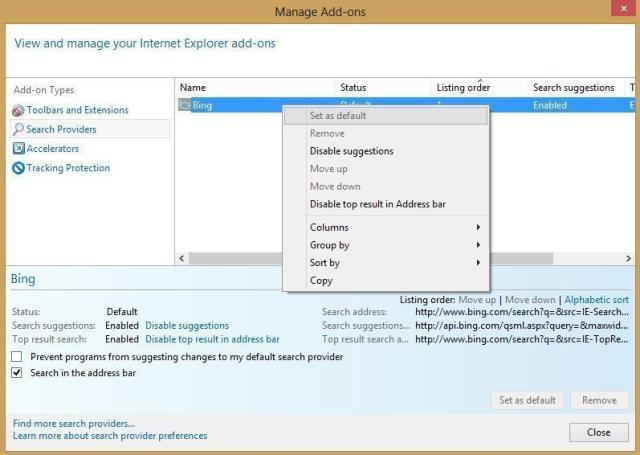
- 도구(Tools) 아이콘을 클릭하고 추가 기능 관리(Manage add-ons)를 선택합니다.
- 도구 모음 및 확장(Toolbars and Extensions)에서 Delta Toolbar 및 관련 확장 항목을 찾아 제거(Remove) 또는 사용 안 함(Disable)으로 설정합니다.
- 추가 기능 목록에서 검색 공급자(Search Providers)를 선택한 뒤 우측에서 Bing(또는 선호하는 검색 엔진)을 마우스 오른쪽 버튼으로 클릭해 기본값으로 설정(Set as default)합니다.
- 도구에서 인터넷 옵션(Internet Options)을 선택한 뒤 일반(General) 탭에서 홈 페이지를 기본값으로 복원(Use default)합니다.
삭제 후 Internet Explorer를 닫았다가 다시 열어 변경 사항이 유지되는지 확인하세요.
Mozilla Firefox
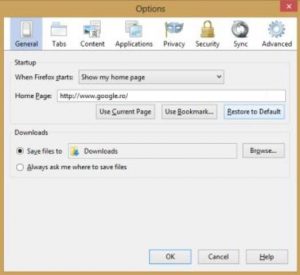
- 왼쪽 상단의 Firefox 버튼을 클릭하고 부가 기능(Add-ons)을 선택합니다.
- 확장(Extensions)에서 Delta Toolbar 및 관련 항목을 찾아 제거(Remove)합니다.
- 다시 메뉴에서 옵션(Options)을 선택하고 일반(General) 탭에서 홈 페이지를 기본값으로 복원(Restore to default)합니다.
- 주소 표시줄 오른쪽의 검색 엔진 아이콘을 클릭하고 검색 엔진 관리(Manage Search Engines)를 선택합니다. 목록에서 Delta Search를 선택하고 제거(Remove)합니다.
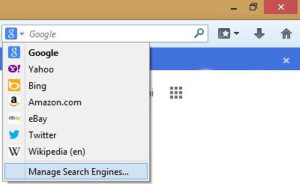
Google Chrome
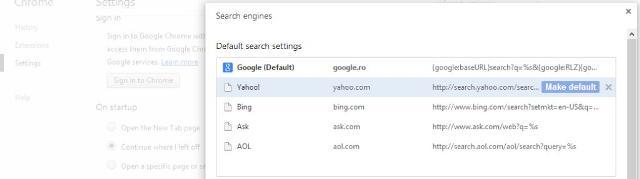
- Chrome 메뉴 버튼을 클릭하고 설정(Settings)을 선택합니다.
- 왼쪽에서 확장 프로그램(Extensions)을 선택하고 Delta 관련 확장을 휴지통 아이콘으로 제거합니다.
- 설정의 검색(Search) 섹션에서 검색 엔진 관리(Manage search engines)를 클릭합니다. 마우스를 Delta Search 위로 올리면 나타나는 X를 눌러 삭제합니다. 원하는 검색 엔진(예: Google)을 기본값으로 설정(Make default)합니다.
- 설정의 시작( On startup ) 섹션에서 새 탭 페이지 열기(Open the New Tab page)로 변경하거나 원하는 시작 페이지를 설정합니다.
확장 제거 후 Chrome을 재시작하고 도구 모음, 시작 페이지, 검색 동작을 테스트하세요.
3. AdwCleaner로 시스템 검사 및 정리
AdwCleaner는 흔히 PUP과 애드웨어를 찾아 제거해 주는 무료 유틸리티입니다. 다음 링크에서 다운로드할 수 있습니다: general-changelog-team.fr/fr/downloads/finish/20-outils-de-xplode/2-adwcleaner .
절차:
- 프로그램을 다운로드하고 실행합니다(설치형이 아닌 경우도 있습니다).
- Scan 버튼을 클릭해 시스템 검사 시작.
- 검사 완료 후 Clean(또는 청소) 버튼을 클릭해 발견 항목을 제거합니다.
- 제거 과정이 끝나면 재부팅을 요청할 수 있습니다. 재부팅을 허용합니다.
노트: 다른 보안 제품(예: 백신)과 충돌할 수 있으므로 실행 전 열려 있는 파일을 저장하고 필요한 경우 백신을 일시 중지하세요.
4. 제거 확인 및 복원 지점
- 브라우저를 모두 열어 기본 검색 엔진, 홈 페이지, 확장 프로그램 상태를 확인합니다.
- 제어판의 프로그램 목록에 의심스러운 항목이 남아있지 않은지 확인합니다.
- 필요하면 시스템 복원을 사용해 Delta 설치 이전 시점으로 되돌릴 수 있습니다(시스템 복원 지점이 생성되어 있어야 함).
시스템 복원 간단 절차:
- 제어판에서 복구(Recovery) 또는 시스템 복원(System Restore)을 검색합니다.
- 복원 지점 선택 후 지시에 따라 복원 수행.
중요: 복원은 일부 업데이트나 설치 프로그램을 되돌릴 수 있으므로 복원 전 현재 상태의 백업을 권장합니다.
문제 발생 시 롤백 및 추가 조치
- 브라우저가 계속 이상 동작하면 사용자 프로필을 새로 만들고 확장 없이 실행해 보세요.
- 레지스트리에 남은 항목이 의심되면 신뢰할 수 있는 전문가에게 의뢰하세요. 레지스트리 직접 편집은 시스템 손상을 초래할 수 있습니다.
예방 수칙(권장)
- 소프트웨어 설치 시 반드시 “사용자 지정(Custom)” 설치를 선택합니다.
- 출처가 불명확한 무료 소프트웨어 번들은 피합니다.
- 정기적으로 신뢰할 수 있는 안티멀웨어/안티바이러스 검사 실행.
- 브라우저 확장 목록을 정기적으로 점검하고 사용하지 않는 확장은 제거.
역할 기반 체크리스트
관리자 체크리스트:
- 사용자 계정에서 Delta 관련 프로그램 제거 여부 확인
- 중앙 관리 도구(그룹 정책 등)로 브라우저 설정 강제 적용
- 네트워크 차원에서 의심스러운 도메인/트래픽 차단
일반 사용자 체크리스트:
- 제어판에서 불필요한 프로그램 제거
- 브라우저 확장 및 검색 공급자 초기화
- AdwCleaner로 시스템 검사 후 재부팅
- 브라우저 비밀번호/자동완성 설정 확인
간단 점검 기준(수용 기준)
- 모든 브라우저에서 Delta Search가 검색 엔진으로 보이지 않는다.
- 확장 프로그램 목록에 Delta 관련 확장이 없다.
- 제어판의 프로그램 목록에서 관련 항목이 제거되어 있다.
- AdwCleaner 스캔이 더 이상 Delta 관련 항목을 보고하지 않는다.
결정 흐름(빠른 판단용)
flowchart TD
A[브라우저 이상 징후 관찰] --> B{프로그램 제어판에 Delta 항목이 있는가?}
B -- 예 --> C[제어판에서 제거]
B -- 아니오 --> D{브라우저 확장/검색 공급자에 Delta가 있는가?}
D -- 예 --> E[브라우저에서 제거 및 기본값 복원]
D -- 아니오 --> F[AdwCleaner로 전체 검사]
C --> F
E --> F
F --> G{문제 지속?}
G -- 예 --> H[시스템 복원 또는 전문가 요청]
G -- 아니오 --> I[정상: 예방 조치 적용]1줄 용어집
- PUP: 잠재적 원치 않는 프로그램(원치 않지만 번들로 설치되는 소프트웨어)
- AdwCleaner: 애드웨어 및 PUP 탐지/제거 도구
요약
- Delta-Search는 광고 삽입과 개인정보 전송 우려로 제거가 권장됩니다.
- 제어판 제거 → 브라우저 확장/검색 공급자 정리 → AdwCleaner 검사 순으로 진행하세요.
- 재발 방지를 위해 설치 시 사용자 지정 옵션을 사용하고 정기적으로 브라우저/시스템을 점검하세요.
요약 정리 및 체크리스트를 참고해 단계별로 진행하면 대부분의 경우 완전 제거가 가능합니다. 필요하면 시스템 복원이나 전문가 도움을 받으세요.



